התקנת ג'ומלה על דנוור: מדריך מפורט, תכונות של יצירה והמלצות
שוק חופשי של מוצרים עצמיתיצירת אתרים בדיקות שלהם מתחדשת כל הזמן נתמך על ידי חובבי- מפתחי. על שתי מערכות כאלה - דנוור וג'ומלה יידונו במאמר זה. זה יפרט את כל השלבים של התקנת Joomla על Denwer, כמו גם תצורה שלהם תצורה.
תיאור Denwer - "סט של ג'נטלמן" של מפתח האינטרנט
Denwer - תוכנה חופשית להתקין במחשב המקומי שלך מופע משלך של שרת אינטרנט עם כל התכונות של אירוח אמיתי.
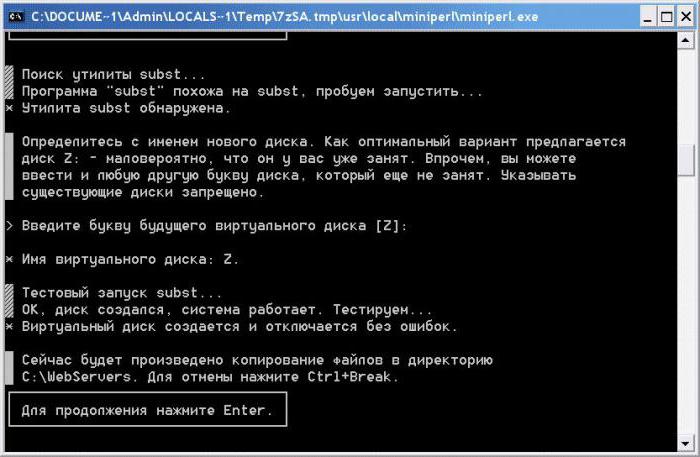
המוצר הוא בחינם וזמין להורדה בחינם. בדרך כלל זה כולל:
- שרת האינטרנט Apache - -. מופע מקומי של השרת האמיתי המשמש את אירוח. הוא האחראי על ניהול כל אתרי האתר והאינטראקציה ביניהם;
- שרת. כלי ניהול מסד נתונים המאפשר לך לנהל במהירות ובנוחות ערכים מאוחסנים, הן משתמשים והגדרות האתר;
- מתרגם PHP5. יש צורך להמיר קוד PHP לקוד המכונה הדרושים, מובנת לשרת;
- phpmyadmin הוא כלי שימושי לניהול מסדי נתונים.
התקנת Denwer במחשב שלך
מטעמי אבטחה, מומלץלהוריד את ההפצה מהאתר הרשמי. לאחר ההפעלה, תהליך ההתקנה יתחיל. השאלה הראשונה תתבקש על המשתמש לגבי נתיב ההתקנה. ברירת המחדל היא C: \ WebServers. אם תלחץ על Enter, ערך זה יישמר.

לאחר מכן תתבקש לבחור את אות הווירטואלידיסק, אשר יוצב קישור לתיקיית ההתקנה עבור גישה מהירה יותר. השלב הבא יהיה תהליך העתקת הקבצים הדרושים לעבודה של "דנבר".
תחילה הפעל את תצורת השרת
לאחר התקנה מוצלחת, יופיעו שלושה סמלים בשולחן העבודה:
- התחל את Denwer. משמש כדי להתחיל את כל השירותים והשירותים הדרושים.
- הפעל מחדש. מפעיל מחדש את דנבר.
- עצור דנוור. עוצר את המערכת.
על ידי לחיצה כפולה על Start Denwer, אתה מפעיל את כלשירותים ושירותים. עכשיו אתה צריך להשתמש בכל דפדפן אינטרנט. בשורת הכתובת, הקלד localhost / denwer. הודעה מוצלחת תפורסם עם ההודעה המתאימה עם הכותרת "הידד, הרוויח!". משמעות הדבר היא כי כל השירותים מותקנים ופועלים.
Joomla 3 התקנה על Denwer - מדריך מפורט
ג 'ומלה כבר זמן רב מקום טוב בקרבמערכות ניהול תוכן. במובנים רבים עקב הפצה חופשית וקוד פתוח. כרגע, הגרסה השלישית כבר פורסמה. עם זאת, הקודם ניתן למצוא גם באינטרנט.
ראשית אתה צריך הפצה נקייה של הגרסה האחרונה של ג 'ומלה. הורד אותו רק מהאתר הרשמי.

על הנתיב C: \ WebServers \ home, עליך ליצור תיקיה עבור האתר העתידי, לדוגמה mysite. בו - הספרייה www.
לאחר ההורדה, עליך לפרוק את הארכיון ולשים את כל הקבצים והתיקיות בספריית www הממוקמת ב- mysite. עכשיו אנחנו צריכים להפעיל מחדש את השרת.
לפני התקנת ג 'ומלה על Denwer, אתה צריך ליצור ולהכין מסד נתונים. כדי לעשות זאת, כלי phpmyadmin המובנה לתוך דנבר יעזור. עבור אליו מן הדף הראשי של localhost, אתה צריך לגשת לכרטיסייה "מסדי נתונים".
כאן תראה את הקטע "צור מסד נתונים" ואת השדה עבור השם. צור שם, לחץ על הלחצן 'צור'. עכשיו הבסיס מוכן, אתה רק צריך לזכור את שמה - זה יהיה צורך מאוחר יותר.
הפעלת תהליך ההתקנה של ג'ומלה 3 בשרת Denwer המקומי
עכשיו בדפדפן אתה צריך להקליד את הכתובת של האתר המקומי, במקרה זה mysite.

השלב הראשון של התקנת ג'ומלה על דנוור ייפתח. הוא מכיל מספר שדות שיש למלא:
- שפה. התפריט הנפתח מאפשר לך לבחור את הלוקליזציה הדרושה של האתר ואת לוח הניהול;
- שם האתר;
- תיאור. זהו תיאור עבור האתר כולו. מנועי החיפוש מכוונים כלפיו, ולכן כדאי לציין בפירוט את כל המידע על המשאב;
- דואר אלקטרוני של מנהל המערכת;
- כניסת מנהל. השם שבו המשתמש יירשם ללוח הניהול של ג'ומלה;
- סיסמת מנהל ואישור;
- אתר לאפשר. האפשרויות הן כן או לא. מאפשר לך מיד להתחיל להציג את האתר בזמן אמת.
כפתור "הבא" יעבור לשלב הבא. הוא נקרא "תצורת מסד נתונים" ומכיל את השדות הבאים:
- סוג מסד הנתונים. MySQL הוא תמיד מסומן;
- שם שרת מסד הנתונים. כאן אתה צריך להגדיר localhost;
- שם משתמש. כאן ניתן לציין את הערך של השורש;
- סיסמה. תוכל להשאיר את השדה ריק לעת עתה. בעתיד, כאשר תעביר אתר לשירות אירוח אמיתי, יהיה עליך לציין אותו;
- שם מסד הנתונים. זה צוין phpmyadmin;
- קידומת טבלה. מאפשר לך להשתמש במספר מסדי נתונים באחד, תוך התמקדות ספציפית בערך זה. אתה לא יכול לשנות;
- פעולות עם טבלאות קיימות. ניתן להשאיר את ערך ברירת המחדל.

בחלון הבא אתה לא צריך לשנות שום דבר, פשוט לחץ על כפתור "התקן".
השלב הסופי
השלב האחרון של התקנת ג'ומלה על דנוור יסומן עם ההודעה "מזל טוב, התקנת ג'ומלה!"
עכשיו זה נשאר למחוק את הספרייה עםקבצי התקנה. זה צריך להיעשות על מנת להגביל את הגישה של התוקפים לקובצי האתר. התקנת ג'ומלה 3 על Denwer יכול להיחשב להשלים! זה נשאר כדי לבדוק הכל לבקר בחלונית הניהולית.

בדיקת האתר
בעמוד האחרון של מתקן ג'ומלה 3.3 על "דנבר" הם שני לחצנים - "האתר" ו "לוח הבקרה". הראשון יוביל לאתר החדש שנוצר יאפשר לך להעריך איך זה עובד ומה הוא מכיל. השני יפתח חלון עם הצעה להזין את שם המשתמש ואת הסיסמה. הם צוינו במהלך ההתקנה של ג'ומלה.
הזנת הנתונים שלהם, המשתמש ילך ללוח הבקרה הניהולית. בתוך זה, אתה יכול לעשות את ההגדרות הדרושות, ליצור את החומר הראשון, לשנות את התבנית, להגדיר את המודולים והתפריטים.
מסקנה
המאמר תואר בפירוט צעד ידי התקנת צעד של ג'ומלה 3 Denwer. למעשה זה לא ביג דיל. העיקר - לעקוב אחר ההוראות ולקרוא שהמערכת מציעה.
לאחר התקנת שני מוצרים אלה בחינםאתה יכול בקלות להתחיל ליצור אתרי אינטרנט משלך כמעט בכל המורכבות. קהילת ג 'ומלה הוא די גדול, המוני של מודולים שונים, תוספות ורכיבים מאוד מפשט את חייו של מנהל האתר.
Joomla + חבילת דנבר יאפשר לך לבדוקבאתר שלך, מבלי להשפיע על האתר הראשי על אירוח. לדוגמה, בעת הוספת תכונה או תכונה חדשה. לאחר ההפעלה המוצלחת שלו בשרת המקומי, תוכל לטעון את הנתונים למחשב מרוחק.
אתה יכול בבטחה לנהל pentest (לבדוק פגיעות) ללא חשש כי זה יגרום נזק אמיתי. לדעת את המבנה של מסד הנתונים שלך ואת המיקום של הקבצים, זה יהיה די קל לעשות את זה.
כדאי לומר כמה מילים על הגנה. כברירת מחדל, לכל אתר בג'ומלה יש פאנל מינהלי ב- my_site / admin. כדי למנוע ביקורים בלתי חוקיים על ידי פולשים פוטנציאליים, מומלץ להסתיר זאת. זה יכול להיעשות בעזרת תוספים מיוחדים ורכיבים. לאחר ההתקנה שלהם, הכניסה לאזור הניהול תהיה זמינה רק בכתובת אחת, הידועה רק למנהל המערכת.
</ p>




